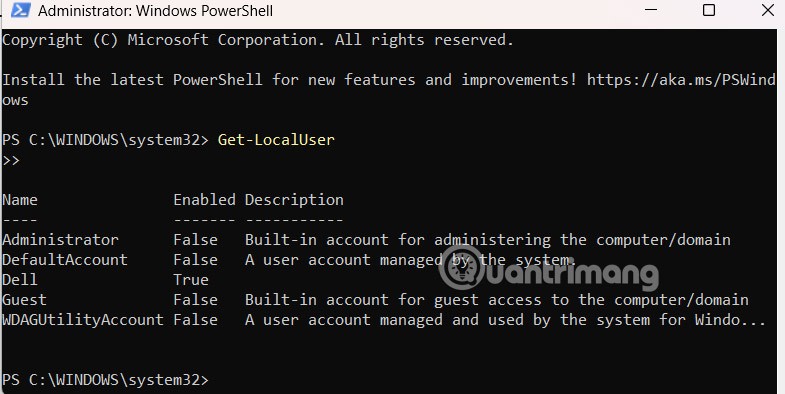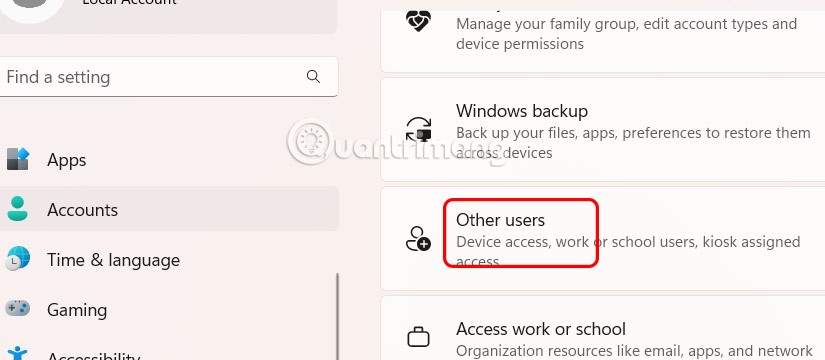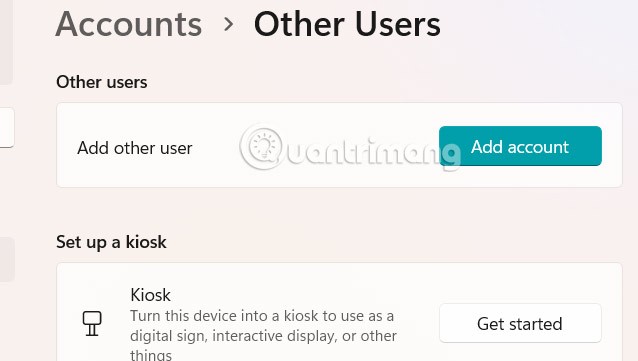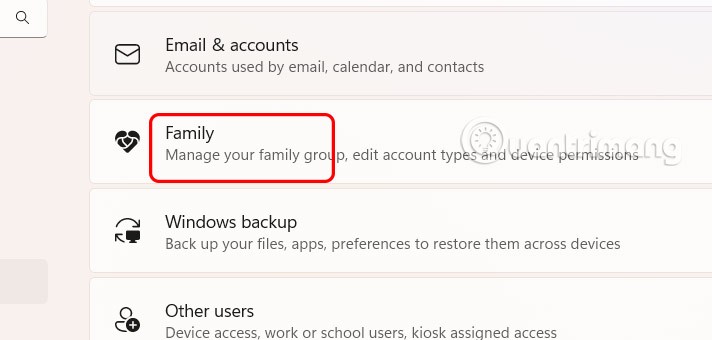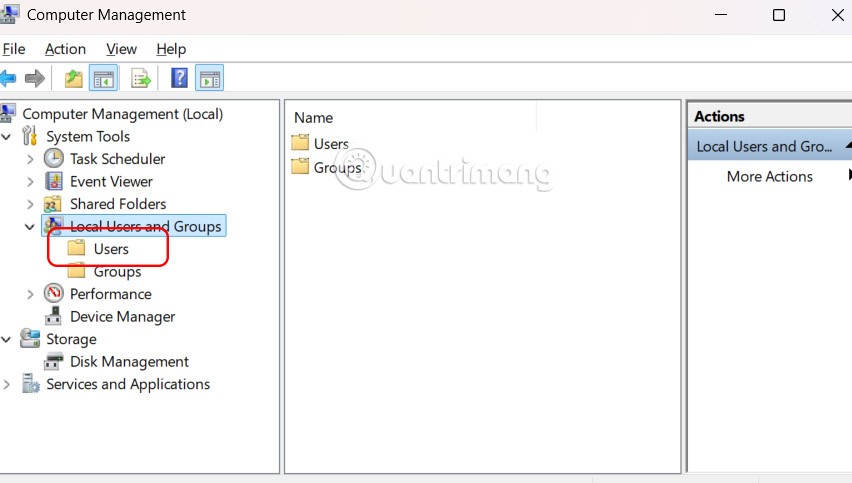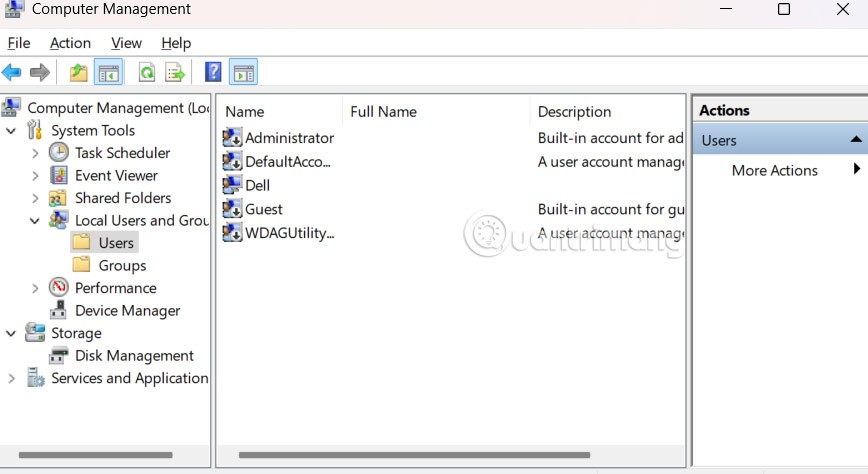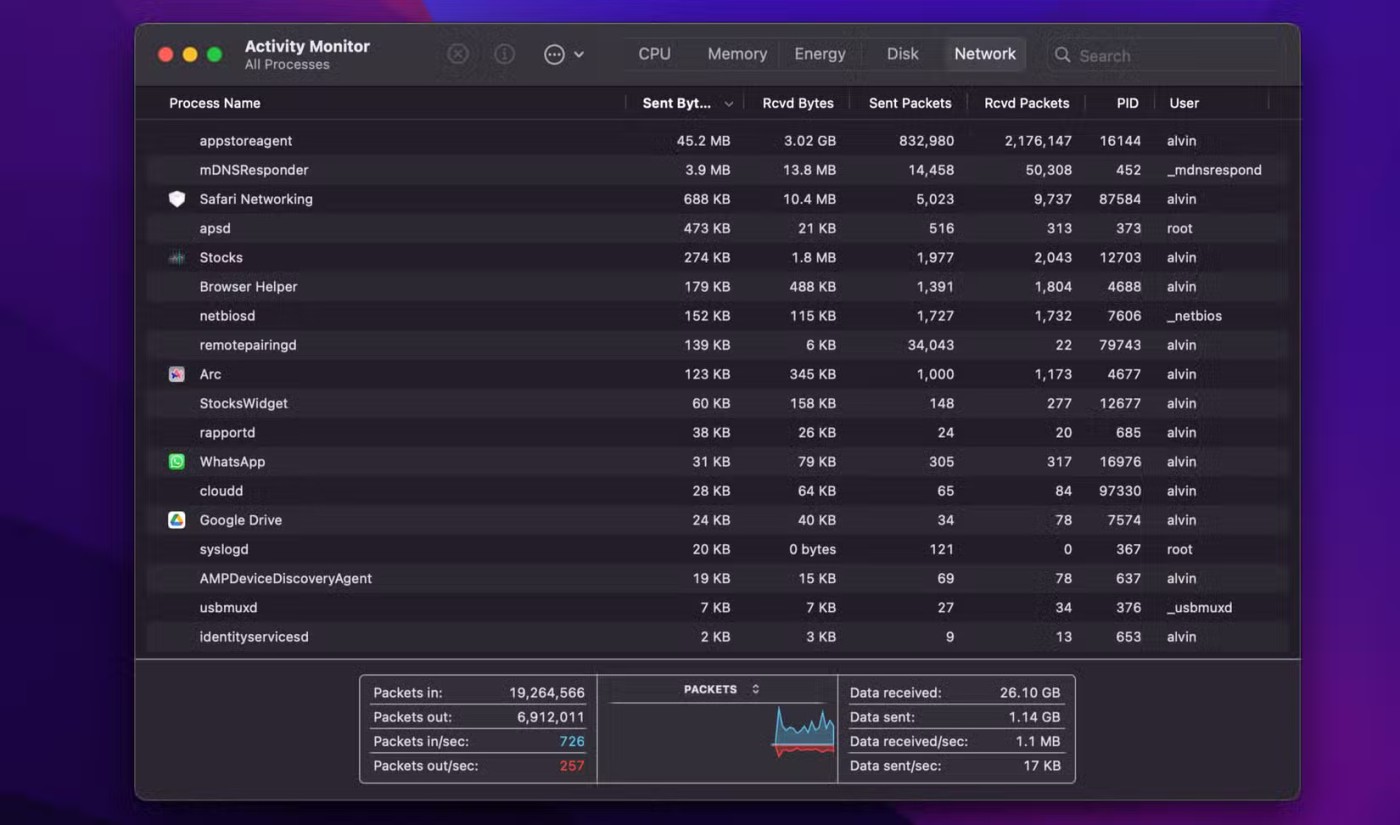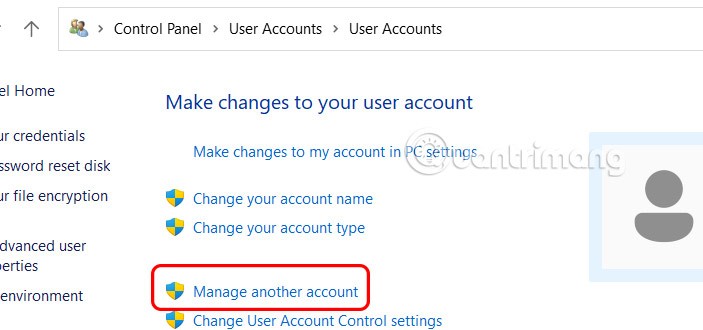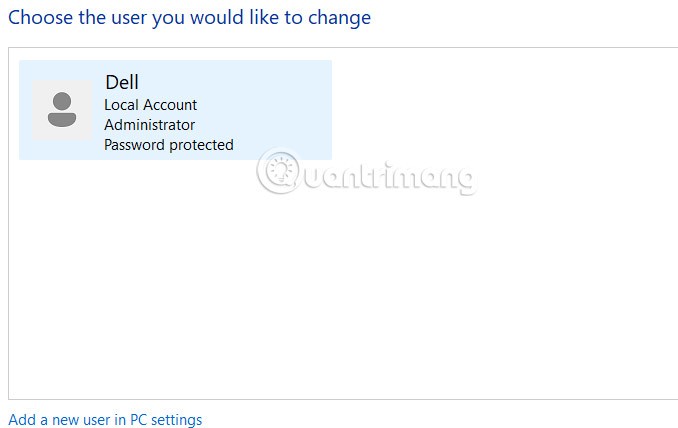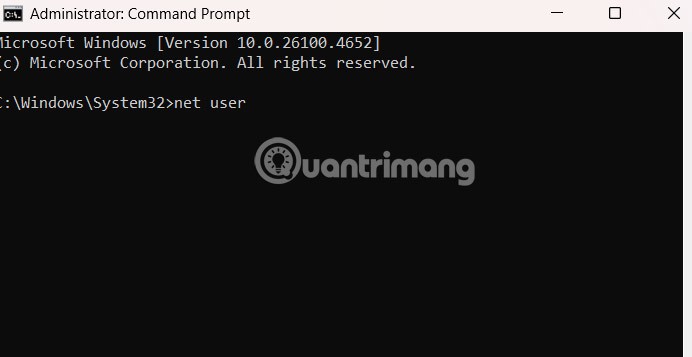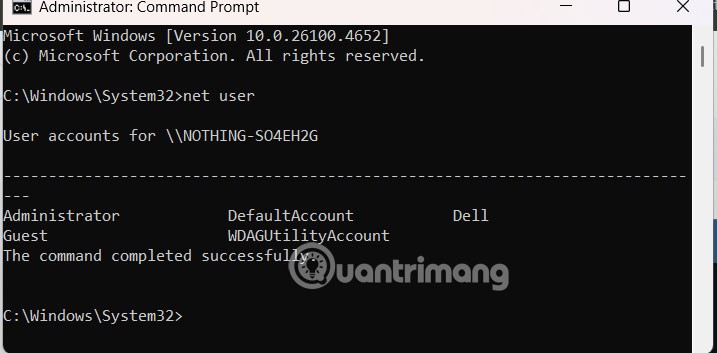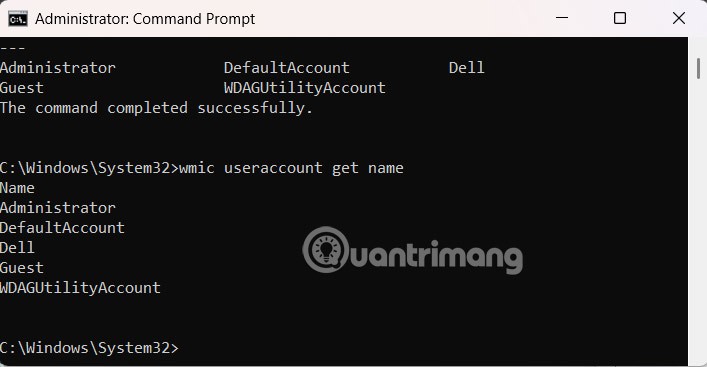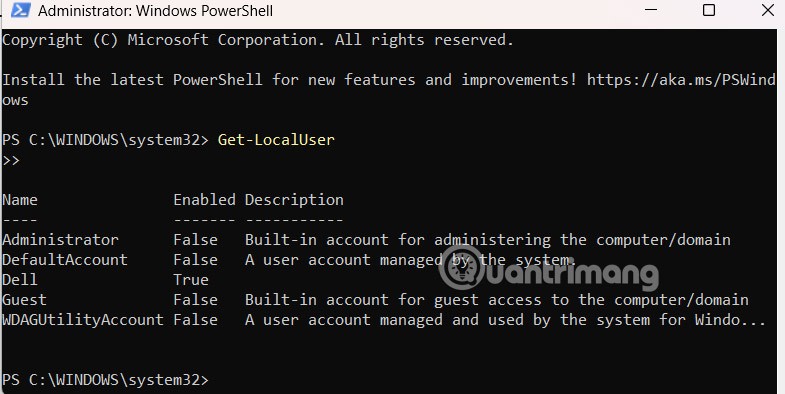У Windows 11 перевірка всіх облікових записів на вашому комп’ютері може бути корисною в багатьох випадках. Наприклад, ви хочете перевірити, чи вже є обліковий запис у системі у користувача, або вам потрібно знати, чи є приховані облікові записи, доступні в інсталяції. Ось посібник із перегляду всіх облікових записів у Windows 11.
Перевірте всі облікові записи Windows 11 у налаштуваннях
Крок 1:
Відкрийте «Налаштування» у Windows 11, потім натисніть «Облікові записи» та подивіться збоку, а потім натисніть «Інші користувачі», щоб побачити облікові записи на комп’ютері.
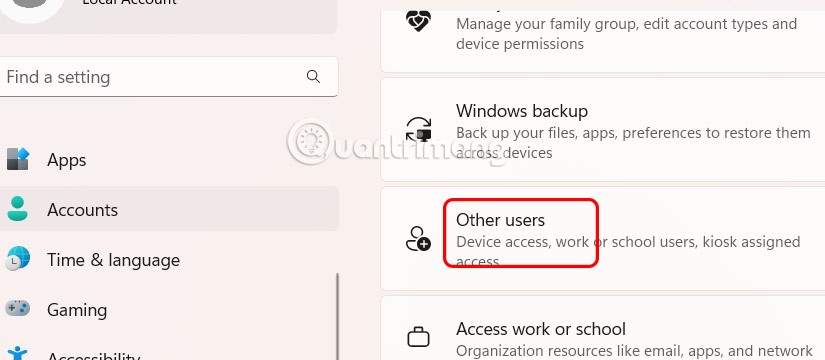
Якщо у вас є інший обліковий запис, ви побачите тут інформацію про нього.
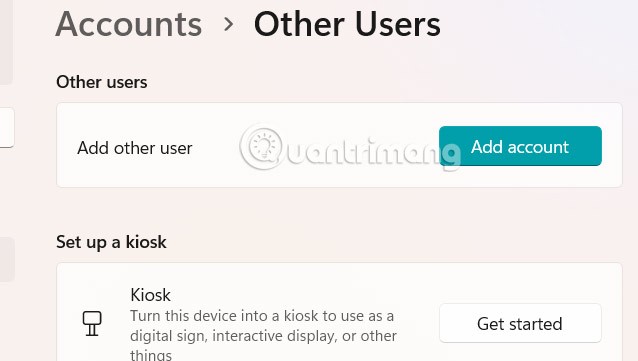
Крок 2:
Натисніть «Сім’я» , щоб побачити учасників сімейної групи.
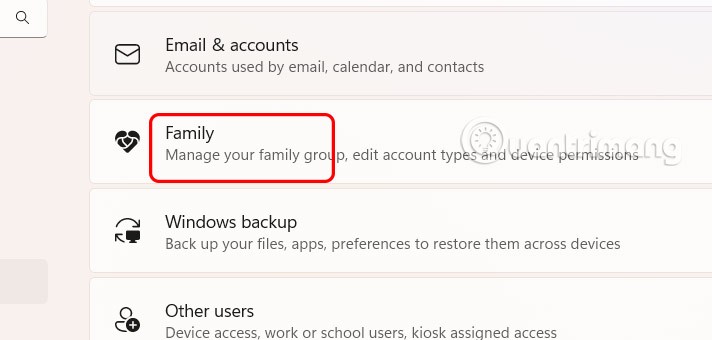
Переглянути всі облікові записи з розділу «Керування комп’ютером» Windows 11
Ви вводите ключове слово «Керування комп’ютером» у рядок пошуку, щоб отримати доступ. Потім ви переходите до шляху Локальні користувачі та групи > Користувачі .
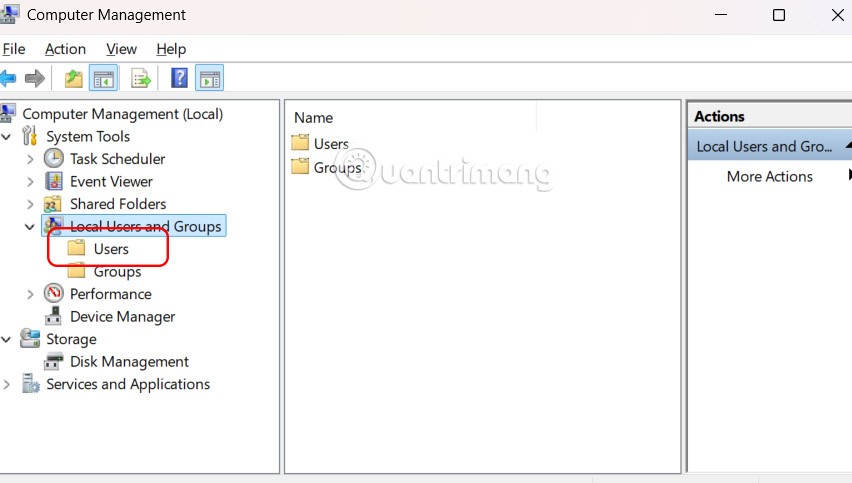
Після виконання цих кроків ви отримаєте список усіх увімкнених, вимкнених та вбудованих облікових записів у Windows 11. Ці кроки стосуються лише Windows 11 Pro.
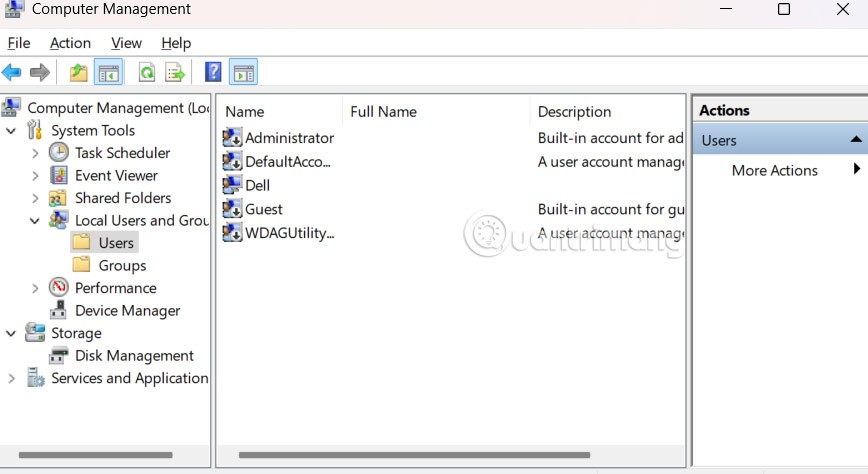
Перевірка облікових записів Windows з Панелі керування
Крок 1:
Відкрийте Панель керування на комп’ютері та натисніть Облікові записи користувачів , щоб зробити це.
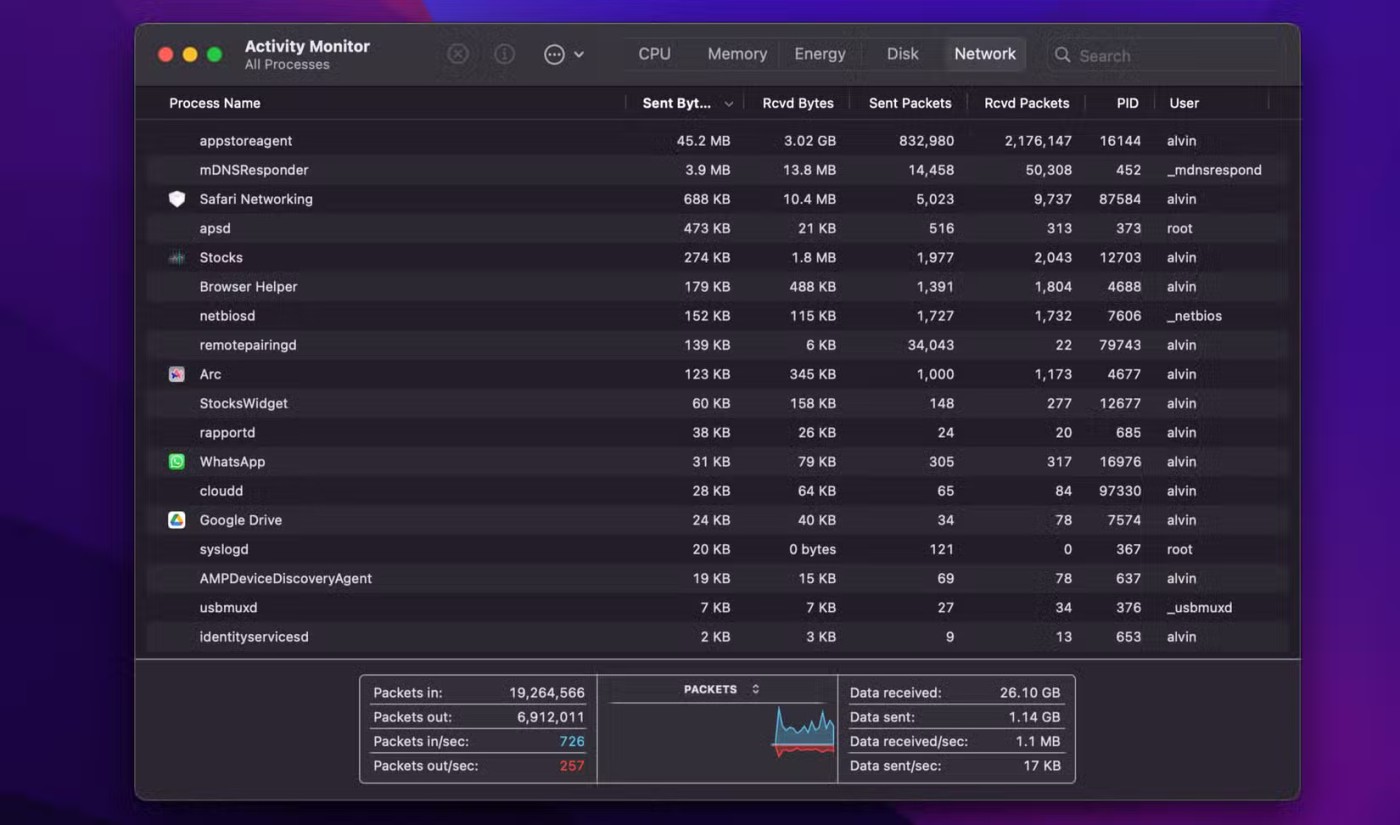
Крок 2:
Переключіться на новий інтерфейс, користувачі натискають кнопку «Керувати іншим обліковим записом» .
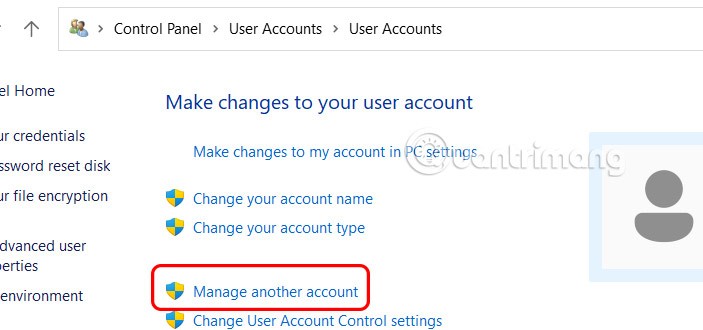
Якщо у вас є інші облікові записи на вашому комп’ютері, ви також побачите їх у цьому інтерфейсі.
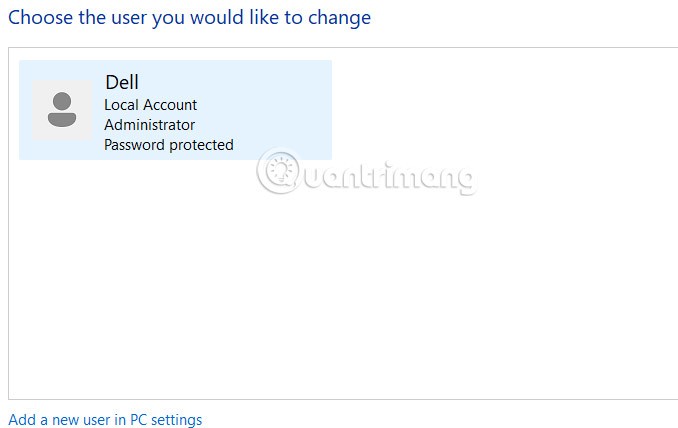
Як перевірити обліковий запис з командного рядка Windows 11
Спочатку відкрийте командний рядок з правами адміністратора, а потім введіть команду нижче, щоб перевірити всі існуючі облікові записи у Windows 11.
користувач мережі
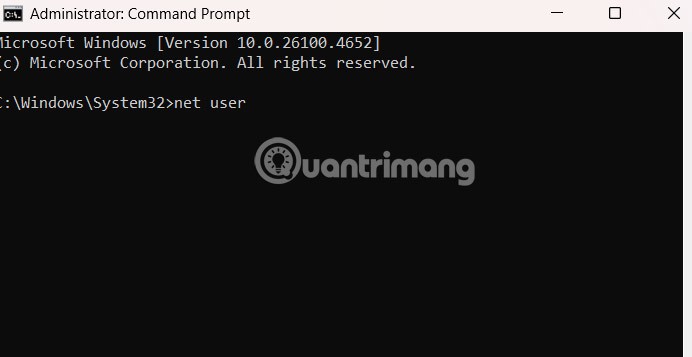
В результаті ви також побачите список облікових записів на вашому комп’ютері.
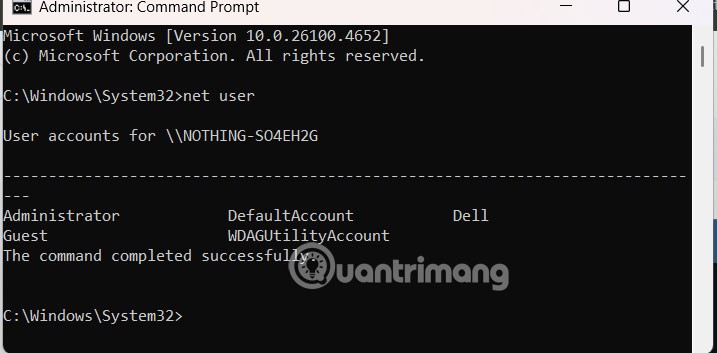
Також введіть таку команду, щоб переглянути імена всіх існуючих облікових записів, і натисніть Enter.
ім'я облікового запису користувача wmic
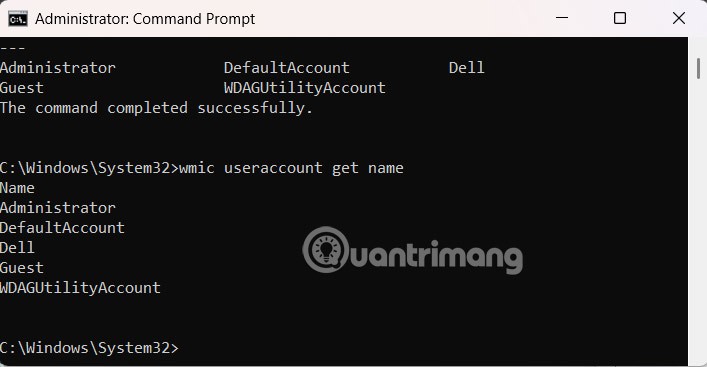
Перевірка облікового запису за допомогою PowerShell у Windows 11
Ви також відкриваєте PowerShell з правами адміністратора , а потім вводите команду нижче, щоб відобразити список облікових записів, які існують на комп’ютері.
Get-LocalUser
Команда виведе список усіх облікових записів, налаштованих на комп’ютері, з описом та інформацією про те, чи обліковий запис увімкнено чи вимкнено.